) — это полностью бесплатная программа уничтожения данных, которую можно использовать, чтобы полностью стереть все файлы на жестком диске. Это включает в себя все — каждая установленная программа, все ваши личные файлы и даже файлы операционной системы.
Если вы продаете компьютер или просто хотите переустановить ОС с нуля, DBAN является лучшим инструментом этого типа. Тот факт, что это бесплатно, делает все еще лучше.
DBAN должна быть запущена, потому что она стирает каждый отдельный файл на диске, пока операционная система не используется. Чтобы сделать это, вы должны «прожечь» программу на диск (пустой CD или DVD) или запустите ее с устройства USB и за пределами операционной системы, чтобы полностью стереть жесткий диск, который вы хотите стереть.
Это полное пошаговое руководство по использованию DBAN, которое будет охватывать загрузку программы на ваш компьютер, его запись в загрузочное устройство и стирание всех файлов.
1 Скачивание программы DBAN
Как удалить информацию с CD/DVD-RW диска
Чтобы начать, вы должны скачать DBAN на свой компьютер. Это может быть сделано на компьютере, который вы собираетесь очистить или на совершенно ином. Однако вы делаете это, цель заключается в том, чтобы получить ISO файл и затем записать на загрузочное устройство, такое как компакт-диск или флэш-накопитель.
Ссылка скрыта от гостей
(показано выше) и затем нажмите на кнопку Download .
2 Сохранение DBAN ISO-файла на свой компьютер
Когда вам будет предложено загрузить DBAN на свой компьютер, не забудьте сохранить его там, где легко для вас будет получить доступ к нему. Везде хорошо, просто убедитесь, что вы запомните где.
Как вы можете видеть на этом скриншоте, я сохраняю его в папку «Загрузки» в подпапку под названием «dban», но вы можете выбрать любую папку, которую вы хотите, например «Рабочий стол».
Размер файла составляет менее 20 Mb, он довольно мал, поэтому это не должно занять очень много времени для завершения загрузки.
После появления DBAN файла на вашем компьютере, вам необходимо записать его на диск или USB-устройство.
3 Запись DBAN на диск или устройство USB
Чтобы использовать DBAN, вам нужно правильно установить ISO-файл на устройство, которое затем сможет загрузиться.
DBAN ISO настолько мал, поэтому он легко может поместиться на компакт-диск или даже небольшой флэш-накопитель. Если все что у вас есть что-то большее по обьему, например DVD, это тоже хорошо.
Как очистить диск С?
DBAN не может быть «просто скопирован» на диск или устройство USB и при этом правильно работать, так что не забудьте следовать инструкциям из Интернета, если вы еще не знакомы с записью ISO-образов.
На следующем шаге вы будете загружаться с диска или USB-устройства, которые вы подготовили на этом шаге.
4 Перезагрузка и загрузка DBAN с диска или USB-устройства
Вставьте диск или подключите USB-устройство на который вы записали DBAN в предыдущем шаге и перезагрузите компьютер.
Вы можете увидеть что-то вроде экрана выше или может быть логотип вашего компьютера. Вы будете знать довольно быстро, если что-то не правильно, т.е. выставлено устройство первым на загрузку в BIOS или нет.
Важно: Если не происходит загрузка с диска или USB-устройства с DBAN, выставите устройство первым на загрузку в BIOS .
5 Выбор в главном меню DBAN
Предупреждение: DBAN имеет потенциально простые шаги для необратимого уничтожения всех файлов на всех ваших жестких дисках, так что не забудьте обратить пристальное внимание на этот шаг и следующие из них.
Примечание: Экран показанный здесь, это главный экран в DBAN и его вы увидите вначале. Если нет, вернитесь к предыдущему шагу и убедитесь, что вы загружаете с диска или флэш-накопителя правильно.
Прежде чем начать, пожалуйста знайте, что DBAN предназначен для использования с вашей клавиатуры и мышь бесполезна в этой программе.
Помимо использования регулярных буквенных клавиш и клавиши Enter, вам нужно знать, как управлять клавишами функции (F #). Они расположены в верхней части клавиатуры и их легко нажать, так же, как и любую другую клавишу, но некоторые клавиатуры могут отличаться. Если функциональные клавиши у вас не работают, не забудьте сначала удерживая нажатой клавишу «Fn», а затем выберите функциональную клавишу, которую вы хотите использовать.
DBAN может работать в одном из двух способов. Вы можете ввести команду в нижней части экрана, чтобы немедленно начать стирание всех жестких дисков, которые подключены к вашему компьютеру, используя предопределенный набор инструкций. Или же вы можете выбрать диски, которые вы хотите стереть, а так же выбрать как вы хотите, чтобы они быть удалены.
Как вы можете видеть, варианты F2 и F4 только информационные, поэтому вы не должны быть обеспокоены их чтением, если у вас есть настройка системы RAID.
Для метода быстрого стирания каждого подключенного жесткого диска вы можете нажать клавишу F3. Параметры, которые вы видите там (см. здесь autonuke) описаны подробно в следующем шаге.
Чтобы иметь возможность выбирать жесткие диски, которые вы хотите стереть, сколько раз вы хотите чтобы файлы были перезаписаны и более конкретные параметры, нажмите клавишу ENTER на этом экран, чтобы открылся интерактивный режим. Вы можете прочитать больше об этом экране на шаге 7.
Если вы знаете что вы хотите продолжить и уверены, что нет ничего ценного на любом подключенном диске, который вы хотите очистить — можете пойти на это.
Продолжите чтение для получения больших вариантов, или если вы не уверены, каким путем пойти.
6 Сразу же начать использовать DBAN с быстрой команды
Выбор F3 в главном меню DBAN откроет экран «Быстрый команды».
Важно: Если вы используете любые команды, что вы видите на этом экране, DBAN не спросит вас, какие жесткие диски хотите стереть и не потребуется подтверждения для любых запросов. Вместо этого он автоматически удалит все файлы на всех подключенных дисках и начнется это сразу же после ввода команды. Чтобы выбрать какие жесткие диски нужны для удаления, просто нажмите клавишу F1 и затем перейдите к следующему шагу, игнорируя все остальное на этом экране.
DBAN может использовать один из нескольких различных методов для удаления файлов. Несколько раз повторю, что шаблон, используемый для удаления файлов, а также структура, являются различными, и их вы найдете в каждом из этих методов.
- dod — DoD 5220.22-M
- dodshort — то же, что и dod за исключением только 3 запускаемых проходов вместо 7
- ops2 — RCMP TSSIT OPS-II
- gutmann — Gutmann
- prng — случайные данные
- quick — перезапись нулями
Нажмите на ссылку рядом с командами, чтобы прочитать больше о том, как они работают. Например gutmann перезаписать файлы в случайном порядке и делает это до 35 раз, тогда как quick — быстрая напись нулями и делается это только один раз.
DBAN рекомендует использовать команду dodshort. Вы можете использовать любой из способов, который вы считаете необходимым. Но некоторые, как gutmann, это выход за рамки. И займет больше времени для выполнения, чем это необходимо.
Просто введите одну из этих команд в DBAN для начала очистки всех жестких дисков с этим методом очистки конкретных данных. Если вы хотите выбрать какие именно жесткие диски необходимы для удаления, а также настроить метод очистки, смотрите следующий шаг, который охватывает интерактивный режим.
7 Выбрать какие жесткие диски стереть в интерактивном режиме
Интерактивный режим позволяет настроить как DBAN будет стирать файлы, а также какие жесткие диски он сотрет. Вы можете вызвать этот экран с помощью клавиши ENTER в главном меню DBAN.
Если вы не хотите делать это и предпочли бы стереть все ваши файлы с DBAN легким путем, перезапустите ПК и дойдите в пошаговом руководстве до шага 4 и не забудьте выбрать клавишу F3.
В нижней части экрана находятся различные меню. Клавиши J и K будет двигать вас вверх и вниз списка а клавиша Enter будет выберить вариант из меню. При изменении каждого параметра в верхнем левом углу экрана будет отражаться эти изменения. В середине экрана показано, какие вы выбрали жесткие диски, которые вы хотите стереть.
Нажатием клавиши P будут открыты настройки PRNG (псевдо-генератора случайных чисел). Существует два варианта, которые вы можете выбрать —
Ссылка скрыта от гостей
Ссылка скрыта от гостей
, но должно быть хорошо, сохраняя один выбранный по умолчанию .
Выбор буквы М позволяет выбирать какой метод очистки вы хотите запустить. Смотрите предыдущий шаг для получения дополнительной информации об этих параметрах. DBAN рекомендует выбирать DoD Short, если вы не уверены.
V открывает набор из трех вариантов, вы можете выбрать его чтобы определить, как часто DBAN следует убедиться, что диск на самом деле пуст после запуска выбранного метода стирания. Вы можете полностью отключить проверку, включите ее только для последнего прохода или установить ее, чтобы убедиться что диск пустой, после каждого прохода. Я рекомендую выбрать проверить последний пункт, потому что он будет поддерживать проверку, но не требовать ее для запуска после каждого прохода, что в противном случае замедлило бы весь процесс.
Выберите сколько раз стереть выбранный метод должен работать, открыв «Раундов» экран с R ключ, ввести число и нажать ENTER, чтобы сохранить его. Держать его на 1 будет, просто запустите метод один раз, но по-прежнему должно быть достаточно, чтобы надежно стереть все.
Наконец, вы должны выбрать диск который хотите стереть. Перемещение вверх и вниз по списку с помощью J и K клавиш и нажатие клавиши пробела, чтобы выбрать или отменить выбор дисков. Слово «wipe» будет отображаться слева на дисках, которые вы выбираете.
После того как вы удостоверились, что выбраны правильные настройки, нажмите клавишу F10. Немедленно начнется затирание жестких дисков с параметрами, которые вы выбрали.
8 Ждать пока DBAN сотрет диск/и
Это экран после начала запуска DBAN.
Как вы можете видеть, вы не можете ни остановить, ни приостановки процесса на данный момент.
Вы можете просмотреть статистику, как оставшееся время и любое количество ошибок, в верхней правой части экрана.
9 Убедиться что DBAN успешно стер диск/и
Как только DBAN полностью завершит удаление данных на отдельных жестких дисках, вы увидите сообщение «DBAN succeeded».
На данный момент можно безопасно удалить диск или USB-устройство, на которое вы установили DBAN и затем выключить или перезагрузить компьютер.
Если вы делали это для продажи или утилизации вашего компьютера или жесткого диска, то все готово.
Так же это прекрасный метод контр-форензики. Все манипуляции с данными вы делаете на свой страх и риск!
Всем спасибо за прочтение этой длинной но полезной статьи и за то что как всегда с нами на codeby
Источник: codeby.net
Как стереть CD-RW или DVD-RW диск
Как известно, на болванки можно не только записывать информацию, но и стирать ее. Если на вашем диске написано RW (rewriteable) – это значит диск перезаписываемый и информацию с него можно стереть, после чего записать новую. Если же на диске стоит просто буква R (recordable) – то информацию на диск можно только записывать до полного его заполнения, стирать диск нельзя.
Для того чтобы стереть RW диск можно использовать программу Nero Express. Я покажу, как стереть диск в Nero 6. И так, запускаем программу, нажимаем на кнопку «Еще».

Далее нажимаем на кнопку «Стереть диск».

В следующем окне выбираем рекордер для стирания диска, далее выбираем полное стирание диска либо быстрое. Быстрое стирание займет около 2-х минут, полное – около 20-ти. Я рекомендую полное стирание, иначе, если вы быстро сотрете диск и запишите что-то на него, то такая информация может плохо прочитаться на некоторых приводах. Нажимаем кнопку «Стереть».

По завершению операции информация с диска будет стерта. Если вы купили перезаписываемый диск и надеетесь, что он будет служить вам вечно: 10-20 перезаписываний и с болванкой можно будет попрощаться (если болванка качественная, то эта цифра может увеличиваться). И скорее всего, если вы не можете стереть такой диск, то он уже свое отслужил.
Смотрим
Источник: comp-profi.com
Учебник по стиранию DVD на компьютерах с Windows и Mac
«У меня установлена Windows 7 Home Premium, и я обычно использую встроенный инструмент для записи видео с осложнениями и дисков с данными, у меня есть несколько дисков DVD-RW, которые не пусты, и я хочу стереть содержимое и повторно использовать их, есть ли какой-нибудь способ выполнить эту задачу? »
Сегодня все больше и больше DVD можно перезаписывать. Это означает, что вы можете удалять видео и данные с диска и записывать на него новые файлы. Из этого туториала Вы узнаете, как использовать бесплатные стиральные машины DVD в Windows 10/8/7 и Mac OS X / 11/12.

Этот пост в основном рассказывает о ластике DVD, чтобы стереть все данные с DVD. Для грязи на DVD, вам нужно будет прочитать этот пост: Лучший DVD Cleaner.
- Часть 1: Как стереть DVD в Windows
- Часть 2: Как стереть DVD на Mac
- Дополнительная литература: Best DVD Ripper
Часть 1: Как стереть DVD в Windows
Хотя многие люди жаловались, что в Windows 10 есть различные ошибки, все больше и больше пользователей обновляют операционную систему до последней версии. Это отчасти потому, что Microsoft представила и улучшила множество полезных инструментов, таких как ластик DVD. Изучите инструкции по удалению DVD в Windows 10 / 8 / 7.
Метод 1: Как стереть DVD-RW в Windows 10
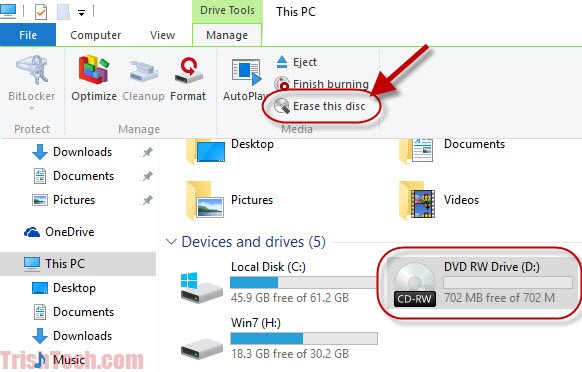
Шаг 1 : Вставьте DVD-RW в привод DVD и откройте окно проводника, дважды щелкнув Этот компьютер на вашем рабочем столе, или ударяя Windows значок в левом нижнем углу экрана и найдите Explorer значку.
Шаг 2 : Найдите Устройства и диски раздел и выберите привод DVD.
Шаг 3 : Нажмите вниз значок в правом верхнем углу, чтобы развернуть верхнюю ленту.
Шаг 4 : Перейдите к Управление вкладку и нажмите Стереть этот диск в Медиа области.
Шаг 5 : При появлении запроса нажмите Следующая Нажмите кнопку, чтобы начать стирание DVD.
Внимание : Этот способ доступен только для CD-RW и DVD-RW. Чтобы стереть DVD-R, перейдите к методу 3. Более того, если вы хотите стереть только несколько файлов с DVD-RW, вы можете открыть его на своем компьютере, выбрать файлы и нажать кнопку Удалить на клавиатуре.
Метод 2: Как использовать собственный ластик DVD в Windows 7
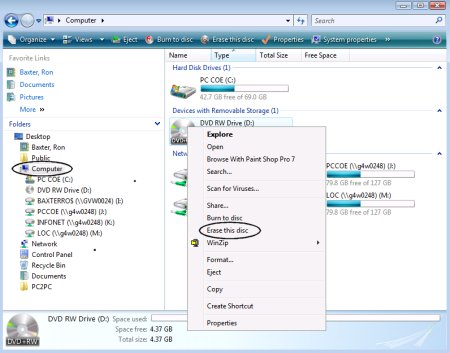
Шаг 1 : Дважды щелкните на Мой компьютер значок на рабочем столе. Если вы не можете найти его, перейдите к Start меню и поиск Мой компьютер .
Шаг 2 : Вставьте DVD в компьютер, и название диска появится на Explorer окно. Щелкните правой кнопкой мыши на диске и выберите Стереть этот диск .
Шаг 3 : Когда появится диалоговое окно Готово к стиранию диска, щелкните Следующая кнопку, чтобы подтвердить это и запустить процесс.
Шаг 4 : Дождитесь завершения строки загрузки. Затем закройте окно и удалите DVD с компьютера.
Внимание : Это руководство также действует в Windows Vista.
Метод 3: как стереть DVD-R
DVD-R, обозначает только для чтения DVD. Это означает, что вы не можете переписать новое содержимое на DVD-R. Если вы хотите защитить конфиденциальные данные на вашем диске, вы можете уничтожить их. Перед его выполнением мы рекомендуем вам скопировать и сохранить резервные копии важных файлов на ваш компьютер. Затем вы можете использовать шредер для утилизации старых дисков.
Часть 2: Как стереть DVD на Mac
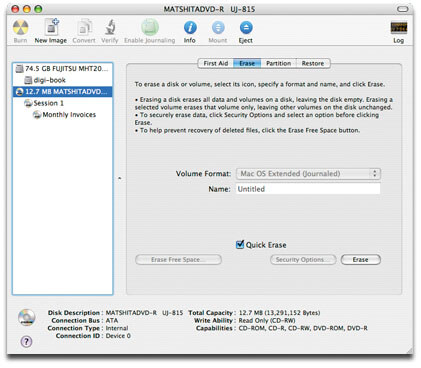
Что касается Mac OS X / 11/12, Apple встроила в операционную систему широкий спектр утилит. Каждый сделанный сегодня Mac может записывать DVD-диски. Что касается повторного использования DVD-RW, Apple не упростила задачу. Вот наше пошаговое руководство.
Шаг 1 : Поместите DVD-RW, который вы хотите стереть, в SuperDrive. Если есть какие-либо файлы, которые вы хотите сохранить на диске, создайте их резервную копию на жестком диске. Приложение Дисковой утилиты должно появиться автоматически. Если нет, вы можете найти его в Приложения > Утилиты .
Шаг 2 : Выберите DVD / CD из левого столбца и перейдите на вкладку «Стереть».
Шаг 3 : Вам будут представлены два варианта в окне:
Быстро стереть : удалите файлы с DVD, и процесс займет всего несколько минут.
Полностью стереть : если вы не можете прочитать или переписать содержимое на диске, выберите эту опцию. Это может занять до часа.
Шаг 4 : Выберите подходящий в зависимости от ситуации и нажмите кнопку «Стереть», чтобы начать процесс.
После завершения процесса вы можете повторно использовать свой оптический диск, как новый диск.
Внимание : Имейте в виду, что перезаписываемый диск также имеет ограниченный срок службы. Не рекомендуется использовать их для долгосрочного архивирования файлов. Кроме того, вы никогда не должны стирать и использовать их более ста раз.
Дополнительная литература: Best DVD Ripper
Перед стиранием DVD не забудьте сделать резервную копию фильмов DVD на компьютер, чтобы избежать потери данных.
AnyMP4 DVD Ripper это программное обеспечение, необходимое для копирования всех DVD-видео в соотношении 1: 1 на компьютер для резервного копирования. Он поддерживает все DVD из любого региона, даже зашифрованные DVD.
- 1. Копируйте DVD-диск / фильм в более чем 500 форматов, таких как MP4, MOV, MKV, M4V, WMV, AVI, 3GP, MP3, WMA, FLAC и т. Д.
- 2. Копируйте DVD как MPG без потерь, ISO или папку в соотношении 1: 1 на компьютере.
- 3. Редактируйте фильмы DVD перед копированием, например вращайте, кадрируйте, обрезайте, фильтруйте, водяные знаки и т. Д.
- 4. Мощный инструментарий позволяет оптимизировать качество видео 4 способами, конвертировать 3D-файлы, редактировать теги ID3 и сжимать большие видеофайлы.
Источник: www.anymp4.com